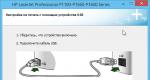Kuinka piilottaa kansio tai tiedosto Windowsissa. Kansion tai tiedoston piilottaminen Windowsissa Tiedostojen piilottaminen Windows 7:ssä
Järjestelmän piilotetut asiakirjat ovat hakemistoja, joita ei näytetä tietokoneen ollessa käynnissä. Tällaisen "salaliiton" tarkoituksena on säilyttää teoksen kannalta tärkeät elementit, jotka käyttäjä voi vahingossa poistaa.
Tässä artikkelissa kerrotaan, kuinka piilotetut kansiot saadaan näkyviin. Menetelmät kuvataan Windows-käyttöjärjestelmän 7. ja 10. versioille.
Tyypit
Tässä käyttöjärjestelmä Piilotettuja asiakirjoja on kaksi luokkaa:
- Vain piilotettuja esineitä. Niiden attribuutiksi on asetettu Piilotettu. Tällä tavalla voit piilottaa kaikki elementit itse muuttamalla tilaa ominaisuuksissa.
Huomio! Mutta joskus viruksia sisältävät kansiot ja asiakirjat voidaan piilottaa tällä tavalla!
- Järjestelmän kansiot ja tiedostot. Niiden ominaisuudet sisältävät attribuutin S. Tämä tarkoittaa, että ne ovat järjestelmäelementtejä ja niiden poistaminen tai muuttaminen voi johtaa virheeseen tietokoneessa. Voit näyttää heidän sisällön vain käyttämällä seuraavia vaihtoehtoja.
Kuinka suorittaa toimenpide Windows 7:ssä
Tämäntyyppinen käyttöjärjestelmä on melko suosittu verrattuna muihin. Siksi olisi loogista aloittaa siitä. Joten miten saat piilotetut kansiot näkyviin?
- Siirry Käynnistä-paneeliin ja käynnistä File Explorer. Näkyviin tulee kaksi vakioluetteloa.
- Sinun on aktivoitava rivi "Ohjauspaneeli".
- Siirry alaosioon "Ulkonäkö ja personointi".
Huomio! Jotta haku olisi kätevää, sinun on asetettava osioiden näyttö luokittain.
- Kun olet mennyt mukauttamisasetusjärjestelmään, sinun on löydettävä kappale nimeltä "Kansion asetukset".
- Aktivoi vaihtoehto näyttää järjestelmän piilotetut elementit. Ennen kuin voit tuoda piilotetut kansiot näkyviin, sinun on muutettava pari tärkeää yksityiskohtaa.
- Kun olet napsauttanut piilotettujen elementtien näyttöriviä, asetusikkuna avautuu. Sen nimi on Kansion asetukset.
- Nyt sinun on siirryttävä alaosioon nimeltä "Näytä" ja sallittava piilotettujen tiedostojen ja kansioiden näyttäminen rivillä.
Lisätapa
Toinen paljon yksinkertaisempi vaihtoehto piilotettujen kansioiden saattamiseksi näkyviin Windows 7 -käyttöjärjestelmässä:
- Avaa mikä tahansa hakemisto.
- Aktivoi ikkunan yläreunassa "Järjestä"-osio.
- Valitse rivi "Kansio- ja hakuasetukset".
- Heti kun uusi ikkuna tulee näkyviin, käynnistä "Näytä"-aliosio ja aktivoi "Käytä kansioihin" -rivi. Siten piilotetut hakemistot voidaan tehdä näkyväksi sekä tässä osiossa että kaikissa muissa.
Kuinka näyttää piilotetut kansiot Windows 10:ssä
Melko yksinkertainen tapa. Voit näyttää vain osan piilotetusta dokumentaatiosta.
- "Käynnistä"-paneelin kautta sinun on käynnistettävä "Explorer".
- Seuraavaksi sinun on siirryttävä mihin tahansa hakemistoon ja aktivoitava "Näytä"-välilehti ylimmällä rivillä ikkunan nimen alla.
- Aseta avautuvassa alaosiossa merkintä Piilotetut elementit -toiminnon viereiseen kenttään.
Lisätapa
Tämä kappale kertoo, kuinka piilotetut kansiot saadaan näkyviin File Explorerin asetusten avulla.
- Ensin sinun on soitettava hakupalkkiin. Tämä tehdään käyttämällä pikanäppäimiä Win + Q.

- Kirjoita näkyviin tulevaan ikkunaan "Explorer Options".
- Kun olet siirtynyt tähän osioon, sinun on avattava välilehti "Näytä".
- Merkitse viiva, joka sallii piilotettujen elementtien näyttämisen.

- On myös suositeltavaa sallia järjestelmähakemistojen näyttäminen. Poista merkki ennen järjestelmän dokumentaation piilottamisesta vastaavaa riviä.
- Näkyviin tulevassa varoitteessa sinun on vahvistettava valintasi.
Kuinka saada piilotettu kansio takaisin
Jos käyttäjä piilotti kansion ja sen sijainti katosi, sinun on:
- Avaa ikkuna, jossa on hakemisto, jossa asiakirja sijaitsee.
- Aktivoi ylärivillä "Järjestä"-osio. Napsauta näkyviin tulevassa kontekstivalikossa "Hakuasetukset".
- Heti kun ikkuna tulee näkyviin, siirry välilehdelle nimeltä "Näytä". Aktivoi piilotettujen tiedostojen ja kansioiden näyttörivi.
- Ota muutokset käyttöön.
Tulokset
Kuten näet, piilotettujen tiedostojen näyttäminen ja omien asiakirjojen piilottaminen samalla tavalla on melko yksinkertaista. Yllä olevat algoritmit auttavat paitsi löytämään järjestelmän tärkeitä komponentteja, myös piilottamaan omat asiakirjasi luvattomilta käyttäjiltä.
Aloitetaan siitä, että Windows 7:n piilotetut tiedostot ja kansiot muuttuivat sellaisiksi ilman Windows-kehittäjien ilkeä tarkoitusta. Päinvastoin. Tämä tehdään suojaamiseksi tärkeää tietoa vahingossa tapahtuvasta poistamisesta. Tietosuojasääntö ulottuu aikaisintaan Windows-versiot. Toinen syy kansioiden piilottamiseen on välttää työpöydän täyttäminen tarpeettomilla tiedoilla päivittäisessä käytössä.
Tärkeä! Määrittämällä tavallisiin kansioihin piilotetun attribuutin käyttäjä tekee niistä näkymättömiä katselua varten.
Näytä sisäänrakennetut työkalut win 7
Selvitetään kuinka näyttää piilotetut tiedostot ja windows kansiot 7 sisäänrakennettua käyttöjärjestelmän työkalua. On kolme tapaa:
- Muutamalla "Kansion asetukset" -asetuksia.
- Resurssienhallinnan kautta Järjestä-välilehti.
- Explorerin "Työkalut"-valikon kautta.
Kaikki menetelmät johtavat samaan valikkoon kansion määritteiden asetuksilla.
Toinen tapa liittyy kolmannen osapuolen ohjelmien, esimerkiksi Total Commanderin, käyttöön. Käsittelemme tätä alla.
Aloitetaan ensimmäisellä tavalla
Siirry Ohjauspaneeliin, avaa Kansion asetukset.
Napsautamme välilehteä, kansioiden hallintavalikko avautuu. Avaa "Näytä"-välilehti, vieritä loppuun, kunnes määrität piilotettujen kansioiden näytön. Valitse "Näyttö...". Sulje napsauttamalla OK.

Tällä tavalla avatut kansiot näkyvät läpikuultavina Explorerissa.
Siirrytään toiseen menetelmään.
Avaa File Explorer, napsauta "Järjestä", valitse "Kansio- ja hakuasetukset" -välilehti. Napsautamme sitä, sama kansion asetusvalikko avautuu.

Suoritamme samat käsittelyt "Näytä"-välilehdellä kuin ensimmäisessä menetelmässä, napsauta OK.
Kolmas tapa
Valitse Explorerissa esimerkiksi asema C, napsauta "Työkalut" -\u003e "Kansion asetukset".

Ikkunasta löydämme "Näytä", merkitse piilotettujen kansioiden ja tiedostojen näyttö, kuten teimme edellisissä menetelmissä. Napsauta OK.
Kuinka näyttää piilotetut tiedostot ja kansiot Windows 7:ssä Windows Commanderissa
Lataa Commander luotettavasta torrent-tallennustilasta ja suorita se. Jos hakemistossa ei näy järjestelmäkansioita, joissa on punainen merkki “!”, se tarkoittaa, että näyttövaihtoehto on poistettu käytöstä.
Kuinka ottaa se käyttöön
Avaa "Määritys"-työkalupalkki, tarvitsemme asetusvälilehden.

Täällä sinun on avattava "Paneelin sisältö" -valikko, tarkistamalla vaihtoehto näyttää piilotetut ja järjestelmätiedostot, "Käytä", OK.

Tästä eteenpäin piilotettu kansio näkyy kaiken sisällön kanssa.
Commander tarjoaa sellaisen hyödyllisen ominaisuuden kuin kansion määritteen muuttaminen. Eli muutamme jopa järjestelmähakemiston tavalliseksi. Avaa "Tiedostot" -valikko ja valitse "Muokkaa määritteitä".

Näyttöön tulee ikkuna, jossa sinun on valittava kohta "Lataa kohdistimen alla olevasta tiedostosta" ja poista sitten valinnat määritteistä "Järjestelmä", "Piilotettu". Seuraavaksi panemme merkille, kuten kuvakaappauksessa näkyy, hakemistojen sisällön käsittely. Tämä muutos vaikuttaa kansioihin, alikansioihin ja tiedostoihin. Painamme OK.

Sama toimenpide tehdään Windows-ympäristössä. Voit tehdä tämän avaamalla Explorer, valitsemalla haluttu kansio, napsauta hiiren kakkospainikkeella avataksesi Ominaisuudet. Napsautamme niitä, oletusarvoisesti avautuu ikkuna, jossa on "Yleiset"-valikko. Poista valinta kohdasta "Piilotettu", napsauta "Käytä", OK.

Tästä kansiosta tulee normaali. Palauttaaksesi piilotetut attribuutit sinun tarvitsee vain valita vastaava ruutu.
Tärkeä! Kun attribuuttia muutetaan Seitsemässä, vain hakemisto näkyy ilman sisältöä.
Kuinka saada kansio näkyviin komentorivin kautta
Käytämme komentoriviä lopettaaksemme aloittamamme ja avataksemme tällaisen kansion sisällön. Järjestelmänvalvojan oikeudet vaaditaan.
- Win + R soittaa linjalle, syötä cmd-komento kutsuaksesi konsolia.
- Kirjoita seuraavaksi komento attrib -s -h c: * / s / d, jossa c:n sijaan osoittaa kansioon tai levyn sijaintipolun. Muut komennon parametrit poistavat piilotetun järjestelmäattribuutin, aloittavat tiedostojen käsittelyn ja sallivat käsiteltyjen kansioiden näyttämisen.

Komento on ollut käynnissä jonkin aikaa. Kun se on valmis, järjestelmä ja aiemmin piilotetut kansiot näkyvät Explorerissa.
Kuinka avata piilotetut tiedostot flash-asemalla
Flash-aseman käyttäminen ei eroa Windows 7 -ympäristössä levyn kanssa työskentelystä. Siksi piilotettujen tiedostojen avaamiseen riittää, että käytät kaikkia kolmea artikkelin alussa kuvattujen sisäänrakennettujen Windows-työkalujen menetelmää, mukaan lukien Total Commander.
Tärkeä! Kun käynnistät flash-aseman, älä unohda tarkistaa flash-asema virusten varalta
Kuinka näyttää piilotetut kansiot rekisterin kautta
Sinun on välittömästi varoitettava, että sisäänrakennetut Windowsin työkalut riittävät kansion määritteiden käsittelemiseen. Rekisterin häiriöt voivat päättyä huonosti kokemattomalle käyttäjälle. Jos riskit otetaan huomioon ja toimenpiteet on harkittu, edetään.
Teemme kuten kuvakaappauksessa näkyy:

Paras vaihtoehto on käynnistää tietokone uudelleen.
Mitä tehdä, jos File Explorerissa ei ole "Kansion asetukset" -valikkoa
Tämä on selvä merkki virustartunnasta tietokoneessasi. Virukset naamioivat itsensä usein Windowsin järjestelmätiedostomääritteillä. Jos he pääsisivät sisään HDD, niin todennäköisesti virustorjunta ei pystyisi selviytymään niistä, joten kansion ominaisuuksien poistaminen käytöstä on haitallisen koodin suora vaikutus.
Kuinka palauttaa pääsy? On surullista, että jopa tietokoneen viruksista puhdistuksen jälkeen kansioasetusten piilottaminen säilyy.
Suoritamme kunnostuksen, kuten kuvakaappauksessa näkyy:
Virus pakottaa tämän asetuksen, joka piilottaa kansion ominaisuudet ja tekee niistä käyttökelvottomia.
Pohditaan tapoja ottaa käyttöön järjestelmän piilotetut kansiot ja tiedostot, kuinka palauttaa piilotettu attribuutti, kuinka tehdä muutoksia rekisteriin oikein virushyökkäyksen jälkeen. Mitä Total Commanderin ominaisuuksilla voidaan tehdä tässä suhteessa. Varoitamme jälleen kerran puuttumasta rekisteriin, jos et ole varma kyvyistäsi. Virheellisten merkintöjen tapauksessa tämä voi johtaa käyttöjärjestelmän uudelleenasennukseen
Tervehdys ystävät. Tässä ja nyt aiomme selvittää kuinka piilottaa kansio Windowsissa. Ja tässä ei ole lainkaan väliä minkä järjestelmän olet asentanut, onko se XP, 7, 8 tai jopa Vista, sillä ei ole mitään eroa. Emme ota kantaa siihen, miksi tarvitset sitä, haluatko piilottaa kansion työpöydälläsi tai joitain tiettyjä tiedostoja, mutta mennään suoraan asiaan. Ja meillä on peräti kolme tapaa tehdä tämä. Siirrytään yksinkertaisesta monimutkaiseen. Sanon heti, että emme tarvitse mitään ohjelmaa tähän, teemme kaiken tavallisilla Windows-työkaluilla. Jos et halua lukea, siirry suoraan osoitteeseen.
Kansion piilottaminen Windows 7, XP, 8, 10, Vistassa
Oletuksena näitä järjestelmiä käyttävillä tietokoneilla jotkin järjestelmätiedostot ovat piilotettuja ja voimme jo tehdä minkä tahansa kansion tai tiedoston näkymättömäksi. Voit tehdä tämän napsauttamalla hiiren kakkospainikkeella ja valitsemalla Ominaisuudet, puutiainen Piilotettu ja napsauta OK. Tältä se näyttää:  Tämän jälkeen avautuu toinen ikkuna, jossa kysytään, haluatko käyttää tätä toimintoa vain kansioon vai kaikkiin liitetiedostoihin. Nyt tämä asiakirja ei ole näkyvissä edes uudelleenkäynnistyksen jälkeen.
Tämän jälkeen avautuu toinen ikkuna, jossa kysytään, haluatko käyttää tätä toimintoa vain kansioon vai kaikkiin liitetiedostoihin. Nyt tämä asiakirja ei ole näkyvissä edes uudelleenkäynnistyksen jälkeen.
Jos haluat piilottaa kansion tai tiedoston toiselle käyttäjälle tili, napsauta sitten hiiren kakkospainikkeella ja sitten kohdetta Turvallisuus, valitse haluamasi ultraääni, paina Muuttaa ja siellä olemme jo asettaneet kiellon tehdä mitään toimia. 
Kuinka näyttää piilotetut kansiot Windowsissa
Menemme Ohjauspaneeli - Ulkoasu ja mukauttaminen - Kansion asetukset. 
Siirry välilehteen Näytä, mene alas ja paina painiketta: Näytä piilotetut tiedostot, kansiot ja asemat. Näiden manipulaatioiden avulla voimme näyttää sen, mitä olemme aiemmin piilottaneet, eli palauttaa alkuperäisen ulkoasunsa, vaikkakaan ei aivan samanlaisena kuin se oli, koska ne eroavat visuaalisesti kaikista muista, koska niistä on tullut läpikuultavia. Ja ne voidaan aina erottaa nyt. Tutkijalta kovalevy se näyttää tältä:
Näiden manipulaatioiden avulla voimme näyttää sen, mitä olemme aiemmin piilottaneet, eli palauttaa alkuperäisen ulkoasunsa, vaikkakaan ei aivan samanlaisena kuin se oli, koska ne eroavat visuaalisesti kaikista muista, koska niistä on tullut läpikuultavia. Ja ne voidaan aina erottaa nyt. Tutkijalta kovalevy se näyttää tältä: 
Toinen piilotusmenetelmä kuvataan yksityiskohtaisesti artikkelissa:. Tämä menetelmä tehdään Bat-tiedostolla ja on suunniteltu kokeneemmille käyttäjille, vaikka he yrittivät vakuuttaa minut kommenteissa, että kuka tahansa opiskelija voi ohittaa tällaisen suojauksen. Okei, jatketaan. 🙂
Piilota kansio komentorivin kautta
Nyt meistä tulee edistyneitä käyttäjiä silmiemme edessä. Suosittelen napsauttamalla alkaa ja kirjoita hakupalkkiin: Komentorivi. Kun se on löydetty, napsauta sitä hiiren oikealla painikkeella ja valitse: Suorita järjestelmänvalvojana. Konsoli avautuu ja siihen kirjoitamme: attrib + h "kansiopolku". Jos haluat kopioida tiedoston polun, pidä Vaihto-näppäintä painettuna kopioi poluksi. Koko kuva näyttää tältä:
Konsoli avautuu ja siihen kirjoitamme: attrib + h "kansiopolku". Jos haluat kopioida tiedoston polun, pidä Vaihto-näppäintä painettuna kopioi poluksi. Koko kuva näyttää tältä:
attrib +h "C:\Käyttäjät\Aleksanteri\Työpöytä\Uusi kansio" - Piilota kansio
attrib -h "C:\Käyttäjät\Aleksanteri\Työpöytä\Uusi kansio" - Tee näkyväksi
Ja voit tehdä sen näin:
attrib +h +s "C:\Käyttäjät\Aleksanteri\Työpöytä\Uusi kansio"
Mutta tässä tapauksessa Hidden-attribuutin poistaminen ohjauspaneelin kautta ei enää toimi, koska teimme tiedostojärjestelmätiedoston. Käänteinen komento auttaa palauttamaan kaiken takaisin, mutta plus-merkin sijaan laita miinus h:n ja s:n eteen.
Lisäksi
Jos haluat piilota kansio tai tiedostot flash-asemalta tai irrotettava kiintolevy, on ymmärrettävä, että tämä koskee vain tietokonettasi tai kannettavaa tietokonettasi. Jos, kun ne yhdistetään toiseen koneeseen, käy ilmi, että piilotiedostojen näyttö on otettu käyttöön siellä, kaikki on tietysti näkyvissä. Lisäksi on toinen vaihtoehto, mutta tässä en pidä sitä enkä pidä sitä ollenkaan vakavana. Voit nähdä siitä lisää tässä lyhyessä videossa. Jos pidit tästä materiaalista, suurin kiitos minulle olisi, jos jaat sen ystäviesi kanssa sosiaalisissa verkostoissa.
Hyvää päivää! Minä Viime aikoina Yhä useammat ihmiset kysyvät, kuinka voit piilottaa tietokoneellasi olevan kansion lapsilta tai ei-toivotuilta silmiltä, joten päätin kirjoittaa lyhyen artikkelin siitä, kuinka kansio katoaa näkyvyydestä eikä provosoida sinua tutkimaan sitä.
Riippumatta siitä, missä se sijaitsee, ja turvautumatta kolmansien osapuolien ohjelmiin, joiden käyttöä harkitsemme ehdottomasti tulevaisuudessa, ja nyt tärkeistä. Kansion piilottamiseen on monia vaihtoehtoja, mutta analysoimme kahta yksinkertaisinta tapaa.
Muista, että mikään harkituista tavoista piilottaa kansio tietokoneella ei piilota tietojasi tietokoneita tuntevilta käyttäjiltä.
Kuinka piilottaa kansio tietokoneessa Windows 7: ssä turvautumatta kolmansien osapuolien ohjelmiin.
Tällä tavalla voit piilottaa täysin minkä tahansa kansion riippumatta sen sijainnista tietokoneessa. Harkitsemme, kuinka kansio piilotetaan työpöydällä ikkunat 7.
Vaihe 1. Klikkaus oikealla painikkeella kansiossa, jonka haluat piilottaa uteliailta katseilta, ja valitse sitten Ominaisuudet
Vaihe 2 Yleiset-välilehdellä alareunassa rastita Piilotettu ja paina painiketta OK tai Käytä ja sitten päälle OK.

Kaikki kansiosi on poissa.
Kuinka piilottaa kansio tietokoneella Windows 7: ssä life hackilla
Kansion piilottamiseen tällä tavalla emme myöskään tarvitse lisäohjelmia, voimme piilottaa kansion tietokoneella pienellä tempulla.
Ja niin, aloitetaan.
Vaihe 1. Luo uusi kansio työpöydälle tai valitse olemassa oleva kansio.

Vaihe 2 Klikkaus oikealla painikkeellaäskettäin luodussa kansiossa, valitse Nimeä uudelleen, paina näppäimistöä Alt-näppäin kun pidät Alt-näppäintä painettuna, soita 0160 ylimääräisillä numeronäppäimistö, vapauta Alt-näppäin ja paina Enter-näppäintä. Kansiomme on menettänyt nimensä, mutta kansio on edelleen näkyvissä. Seuraavaksi, mitä meidän on tehtävä tälle kansiolle, on muutettava tämän kansion kätkö. Menemme pidemmälle.


Vaihe 3 Klikkaus oikealla painikkeella kansiossamme ilman nimeä ja valitse sitten pikavalikosta Ominaisuudet, siirry avautuvassa ikkunassa ylävalikkoon - Asetus
Napsauta painiketta Vaihda kuvake. Selaamme oikealle meille tarjottuja pikanäppäimiä, etsimme tarvitsemamme läpinäkyvää kuvaketta, meidän tapauksessamme tämä on tyhjä alue, valitse se hiiren vasemmalla painikkeella, niin tarvitsemme napsauta OK-painiketta alla olevan kuvan mukaisesti.
Windows 7:n ja muiden Microsoftin käyttöjärjestelmän versioiden käyttäjät voivat asettaa minkä tahansa kansion attribuutit, paitsi joidenkin järjestelmäkansioiden.
Mikä on attribuutti
Attribuutti on metatieto, joka kuvaa tiedoston/hakemiston lisäparametreja. Verrattuna muihin kansioihin liittyviin metatietoihin "attribuutin" käsite ei sisällä hakemiston luomis- ja muokkauspäivämäärää, käyttöoikeuksia.
Tavalliselle käyttäjälle tällaisten metatietojen olemassaolo tarkoittaa, että hän voi tehdä Windowsin hakemistoista näkymättömiä Explorerissa ja tiedostonhallinnassa, arkistoida hakemistossa olevia hakemistotiedostoja sekä pakata tietoja levytilan säästämiseksi ja sisällön salaamiseksi. hakemistosta. Koko luettelosta olemme kiinnostuneita mahdollisuudesta piilottaa kansio.
Kuinka määrittää attribuutteja
SISÄÄN mikä tahansa Windows, joka on julkaistu viimeisten 15 vuoden aikana, piilotettujen hakemistojen tekeminen on erittäin helppoa, koska kuka tahansa käyttäjä voi hoitaa tehtävän. Mieti, kuinka tämä tehdään, ja useilla tavoilla.
Ehdotetun menetelmän käyttäminen luottamuksellisten tietojen piilottamiseen on epäluotettavaa: kuka tahansa käyttäjä voi löytää piilotetut kansiot ja niiden sisältämät tiedot. Siksi menetelmää voidaan käyttää vain tietojen tilapäiseen piilottamiseen niiltä, jotka ovat vähemmän tietoisia tiedoston monimutkaisuudesta Windows-järjestelmät käyttäjiä, esimerkiksi hyvin nuoria käyttäjiä.
- Käynnistämme Explorerin ja avaamme kansion tai aseman, jossa kohdehakemisto (jonka haluamme piilottaa) sijaitsee.
- Kutsumme sen kontekstivalikkoa käyttämällä kontekstivalikkoa tai Alt + Tab -yhdistelmää.

- Avautuvan ikkunan ensimmäisessä "Yleiset" -välilehdessä löydämme alareunassa olevan "Attribuutit" -kentän ja laitamme rastin "Piilotettu" -kohdan viereen.

- Napsauta "Käytä".
- Kun näyttöön tulee ikkuna, joka vahvistaa määritteiden muutoksen, valitse tyydyttävä ehto ja napsauta OK.

- Siirrymme uudelleen kansioon, jossa piilotettu objektimme sijaitsee, tai päivitämme Explorerin sisällön napsauttamalla F5.

Kansiot on värjätty vähemmän kirkkaalla värillä. Tämä symboloi, että kaikki meni hyvin.
Ota käyttöön vaihtoehto olla näyttämättä piilotettuja hakemistoja
Jotta hakemistot, joille on määritetty "Piilotettu"-attribuutti, eivät näkyisi Windowsin Resurssienhallinnassa, sinun on poistettava piilotettujen objektien näyttäminen käytöstä.
- Kutsumme Explorer-ikkunaa menemällä mihin tahansa hakemistoon, levylle tai suorittamalla "Oma tietokone".
- Kutsumme päävalikon kohtaa "Järjestä".
Jos sitä ei ole, paina Alt-näppäintä.

- Aktivoi "Näytä"-välilehti ja siirry alas lisävaihtoehtojen luettelossa.
- Siirrämme valintaruudun "Älä näytä ..." -asentoon, jotta piilotetut hakemistot eivät näy käyttäjälle.
Siirrä kytkin kohtaan "Näytä ...", jotta Windows alkaa renderöidä kohteita, joissa on "Piilotettu"-attribuutti.

- Tallennamme piilotettujen kohteiden uudet näyttöasetukset napsauttamalla "Käytä".
- Tutustumme varoitusikkunan tietoihin ja huomioimme annetut tiedot.

- Sulje asetusikkuna.
Työskentely piilotettujen hakemistojen kanssa Total Commanderissa
Käyttämällä Tiedostonhallinta tietokoneella vaihtoehtona primitiiviselle Explorerille, Total Commander ja muut analogit mahdollistavat myös niissä olevien hakemistojen ja tiedostojen attribuuttien muuttamisen.
- Siirrä kohdistin haluttuun hakemistoon tai valitse se.
- Kutsumme Total Commaderissa objektin attribuuttien muuttamisen valintaikkunaa.
- Valitse "h Hidden" -vaihtoehto.

- Napsauta "OK". Katalogin näytön väri on muuttunut.

Voit ottaa piilotettujen kohteiden näyttämättä jättämisen käyttöön soittamalla päävalikon "Asetukset" -kohdassa olevaan "Asetukset".

Poista "Paneelin sisältö" -välilehdestä "Näytä piilotetut tiedostot" -vaihtoehto käytöstä ja tallenna uudet asetukset.

Työskentely attribuuttien kanssa komentorivi emme harkitse sitä, koska tämä kansioiden piilottamistapa näyttää vaikealta suurimmalle osalle aloittelijoista.
(Vierailtu 4 872 kertaa, 2 käyntiä tänään)